Apple Watch mempunyai banyak ciri hebat dan keupayaan yang berguna. Salah satu ciri yang menonjol dari Apple Watch ialah aplikasi Apple Watch Workout. Petua-petua penjejakan kecergasan Apple Watch ini dapat membantu anda mencapai tahap kesihatan fizikal dan mental yang lebih baik dengan memanfaatkan sepenuhnya aplikasi Apple Workout.
Berkaitan: Cara dengan mudah mengakses muzik semasa bekerja di Apple Watch dengan WatchOS 4
Asas Pengesan Kecergasan Apple Watch
Mari kita mulakan dengan asas -asas. Anda boleh menjejaki kebanyakan jenis latihan di Apple Watch dalam aplikasi Apple Watch Workout. Inilah cara untuk memanfaatkan ciri -ciri berbeza aplikasi senaman. Satu nota penting: jika anda mengalami kesukaran untuk mendapatkan Minit Latihan Apple Watch Untuk merakam dengan betul, anda mungkin ingin memulakan dengan menyelesaikan masalah itu sebelum menggunakan ciri -ciri dalam artikel ini.
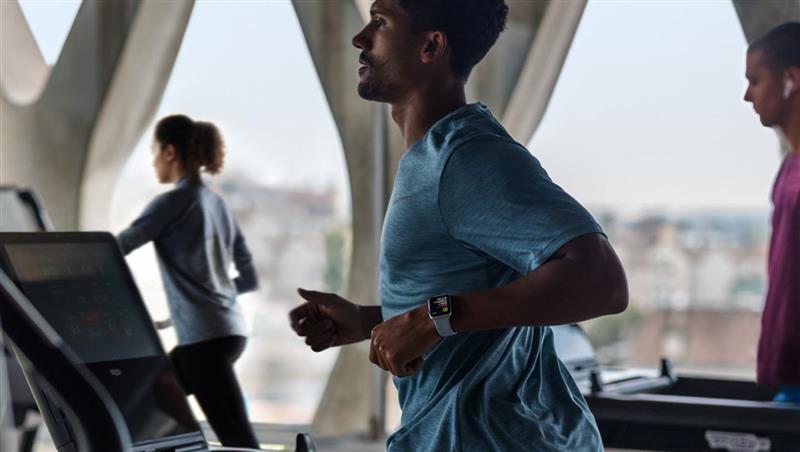
1. bagaimana untuk mengesan senaman dalam aplikasi Apple Watch Workout
Sebelum anda boleh menggunakan mana -mana petua lain dalam artikel ini, anda perlu tahu bagaimana untuk memulakan dan berhenti menjejaki senaman di Apple Watch anda.
- Ketik ikon App Workout Apple Watch untuk dibuka.
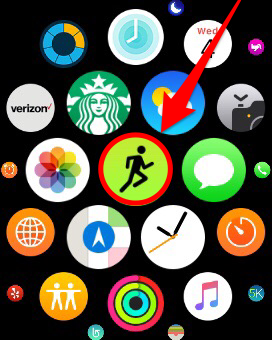
- Tatal melalui senarai jenis latihan untuk mencari yang anda mahukan.
- Terdapat empat cara untuk mengesan senaman: dengan matlamat terbuka atau oleh kalori, masa, atau jarak (ini hanya akan muncul dengan latihan seperti berjalan, berjalan, atau berbasikal.) Metrik yang paling baru -baru ini digunakan di bawah nama latihan.
- Jika anda ingin menggunakan metrik penjejakan yang paling banyak digunakan, ketik nama senaman. Latihan akan bermula secara automatik.
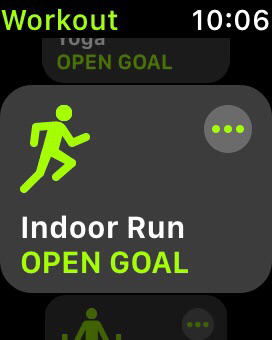
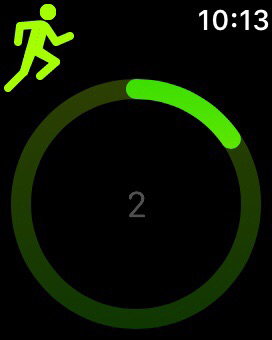
- Jika anda ingin menukar metrik penjejakan, ketik lebih banyak ikon (ellipsis) di sebelah kanan atas.

- Mengetuk matlamat terbuka akan segera memulakan senaman. Jika tidak, ketik metrik penjejakan pilihan anda, dan laraskan bilangan matlamat kalori, minit, atau batu/meter/dll. Dengan menghidupkan mahkota digital, dan kemudian tekan Start.
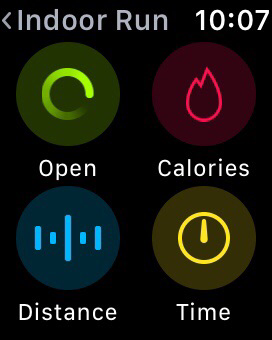
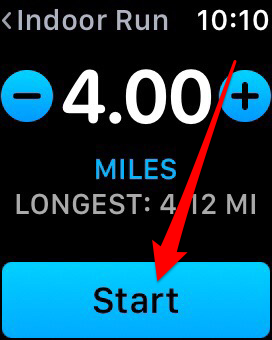
- Apabila anda selesai dengan senaman anda, leret ke muka jam tangan anda dan ketuk akhir.
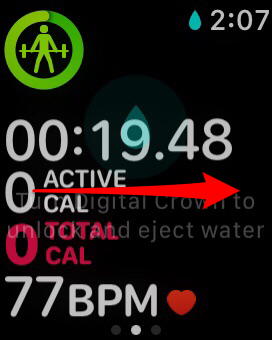
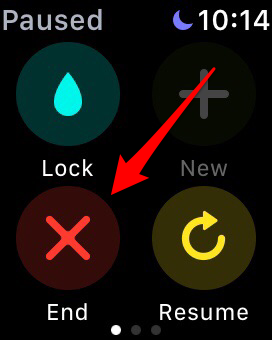
pro tip: Jika kadar jantung anda jatuh atau anda berehat, anda senaman mungkin berhenti. Inilah yang perlu dilakukan jika itu berlaku.
2. Apa yang perlu dilakukan jika anda tidak dapat mencari jenis senaman yang anda mahu menjejaki
Dengan setiap kemas kini WatchOS, Apple menambah jenis latihan tambahan kepada pilihan penjejakannya. Baru-baru ini, Apple menambah dua jenis latihan baru di WatchOS 5. Jam Tonton kini boleh mengesan latihan yoga dengan tepat, terima kasih kepada algoritma berasaskan jantung yang baru, dan mendaki, terima kasih kepada keupayaan untuk mengukur keuntungan ketinggian.
Tetapi senarai jenis latihan masih terhad. Jika anda masih tidak melihat senaman yang anda mahu, anda boleh menjejakinya sebagai yang lain dan kemudian namakannya. Ini caranya:
- Pilih yang lain apabila memilih jenis senaman dan mulakan senaman dengan cara yang biasa. Apabila anda selesai senaman, leret ke kanan dan ketuk akhir.
- Seterusnya, ketuk Nama Latihan.
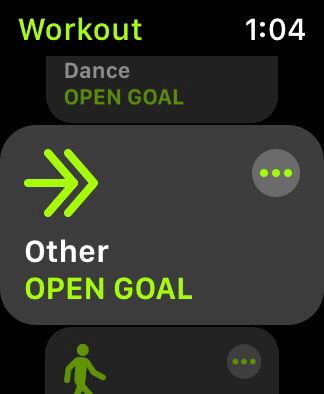
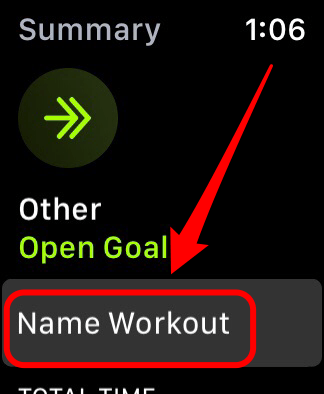
- Pilih jenis latihan dan kemudian ketik Selesai untuk menyimpan senaman.
- Mulai sekarang, jenis latihan akan muncul dalam senarai jenis latihan yang tersedia untuk penjejakan.
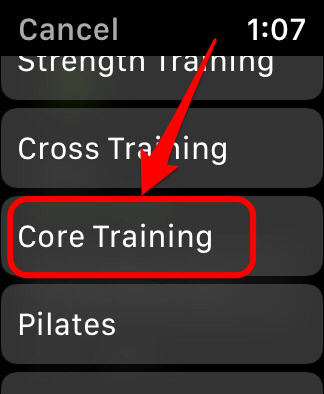
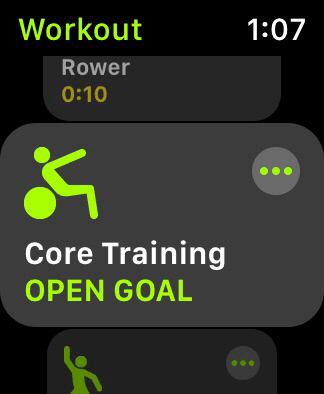
3. Cara menambah aktiviti lain ke Apple Watch Workout anda
Mahu menyejukkan diri selepas anda berlari dengan sesi yoga yang santai? Atau ikuti sesi latihan kekuatan anda dengan beberapa kardio? Sejak WatchOS 4, aplikasi Apple Watch Workout telah membolehkan pengguna menambah aktiviti lain tanpa mengakhiri sesi latihan.
- Apabila anda sudah bersedia untuk memulakan bahagian seterusnya sesi latihan anda, leret ke skrin senaman dan ketik simbol + di atas baru.
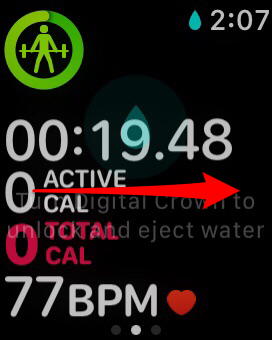
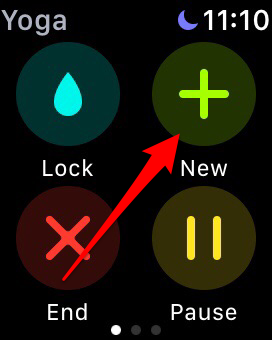
- Cari dan mula menjejaki aktiviti senaman baru anda.
- Apabila anda selesai dengan bahagian kedua senaman anda, anda boleh menambah aktiviti lain atau menamatkan senaman.
4. Cara mengunci jam tangan anda semasa senaman
Jika anda melakukan senaman yang melibatkan air atau banyak pergerakan lengan, anda sentiasa boleh mengunci skrin Apple Watch anda untuk mengelakkan secara tidak sengaja mengetuk atau meleret pada skrin. Jika anda lupa, anda juga boleh menguncinya semasa melakukan senaman anda. (Jam tangan anda akan mengunci secara automatik jika anda menjejaki senaman berenang.)
- Semasa menjejaki senaman pada jam tangan anda, leret ke wajah jam tangan anda.
- Ketuk kunci.
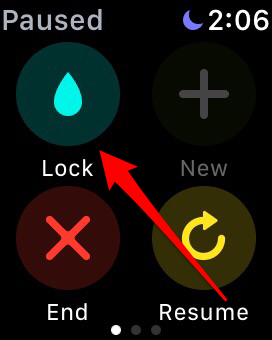
- Untuk membuka kunci jam tangan anda sekali lagi, putar mahkota digital sehingga skrin memberitahu anda Apple Watch dibuka. Jika anda telah menjejaki senaman berenang, ini juga akan mengeluarkan sebarang air dari jam tangan.
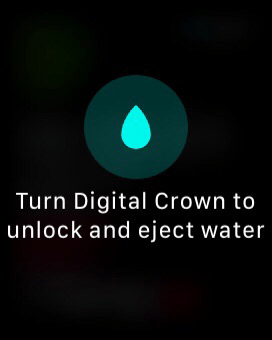
5. Cara menetapkan jangan ganggu bermula secara automatik apabila anda memulakan senaman
Salah satu cara anda boleh mendapatkan yang terbaik daripada setiap latihan adalah dengan mematikan pemberitahuan. Anda boleh membolehkan jangan ganggu untuk menghidupkan secara automatik setiap kali anda memulakan senaman.
- Buka aplikasi Watch pada iPhone anda dan dari Tap Tap General My Watch.
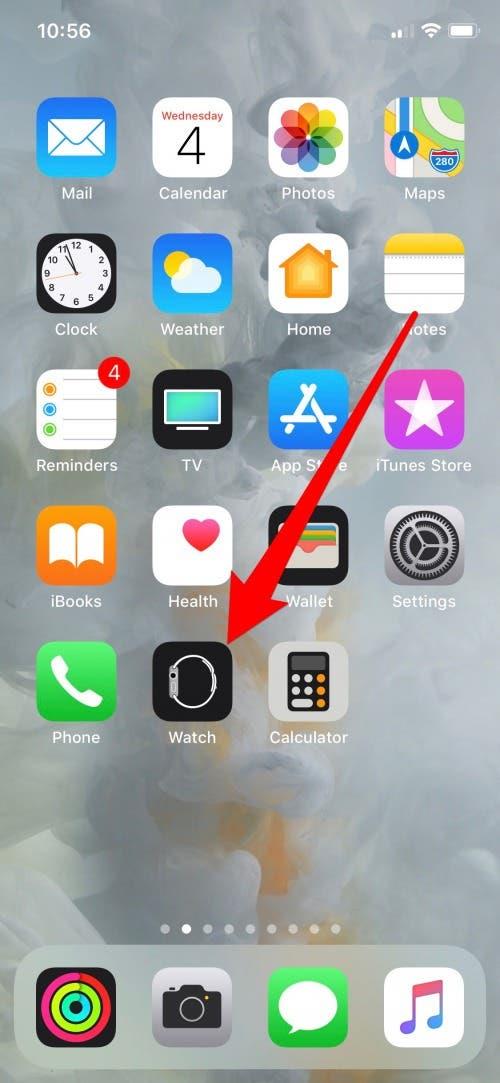
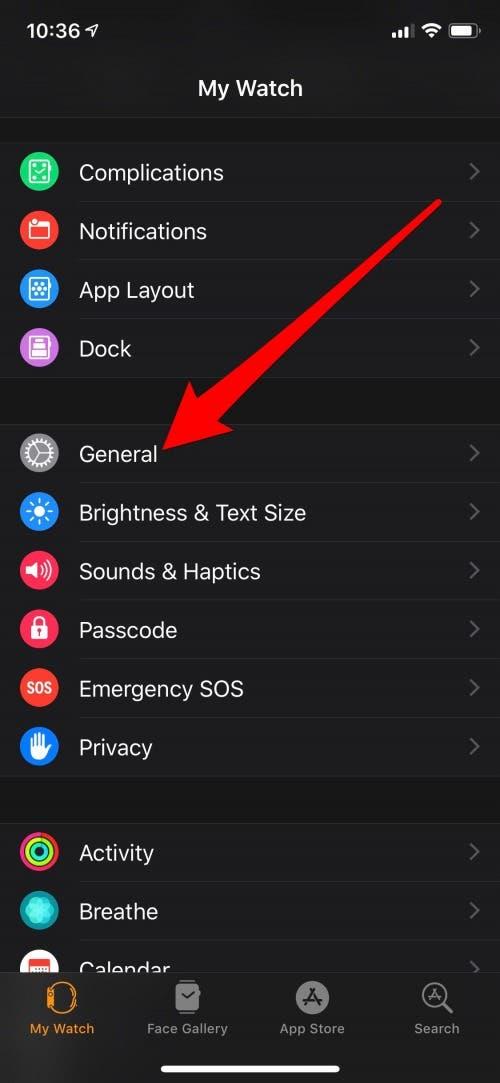
- Seterusnya, ketik jangan ganggu dan kemudian bertukar -tukar senaman jangan ganggu.
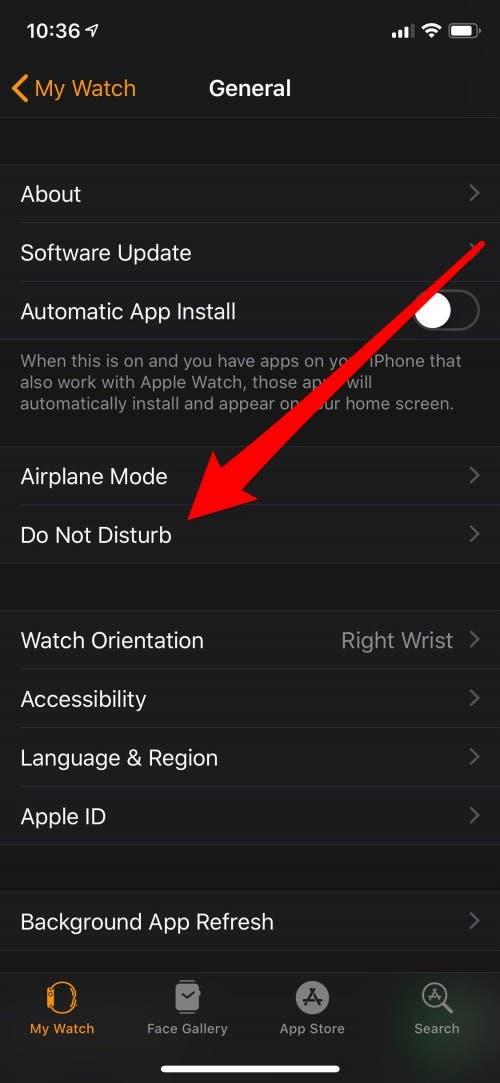
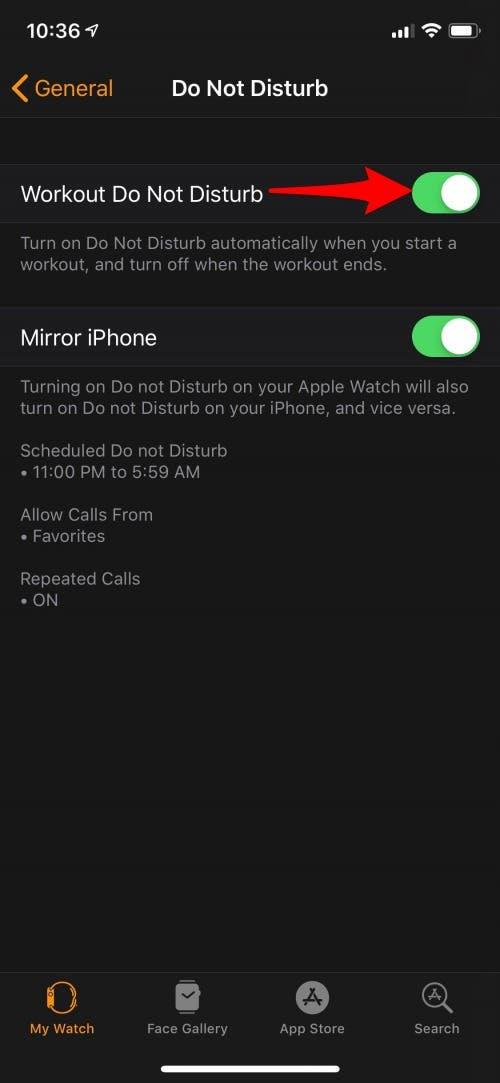
6. Cara menambah komplikasi senaman ke wajah jam tangan anda
Jika anda banyak bekerja, mencari dan membuka aplikasi Apple Watch Workout setiap kali menjadi tua, cepat. Menambah komplikasi senaman ke wajah jam tangan anda membolehkan anda membuka aplikasi senaman dari muka jam tangan. Anda boleh melakukan ini dari Apple Watch anda. Ikuti langkah mudah ini:
- 3D Sentuh muka jam tangan di Apple Watch anda.
- Stick dengan muka jam tangan anda sekarang atau leret melalui wajah jam tangan sehingga anda sampai ke wajah jam tangan yang anda suka.
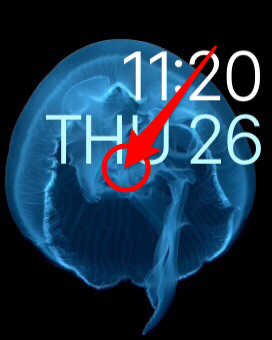
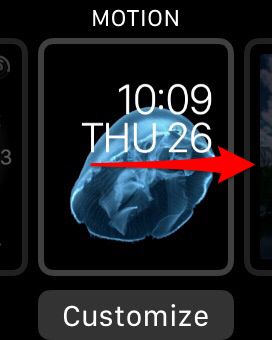
- Ketik Sesuaikan, dan kemudian leret ke kiri di muka sehingga anda mencapai skrin akhir pilihan penyesuaian. Itu akan menjadi menu komplikasi anda.
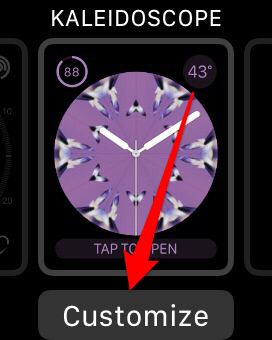
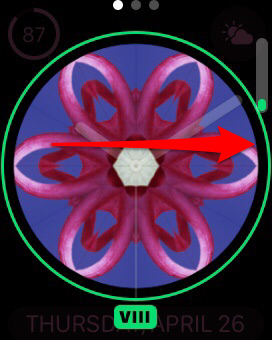
- Pilih salah satu lokasi komplikasi di muka jam tangan dan ketiknya.
- Putar mahkota digital sehingga anda mendapati komplikasi senaman.
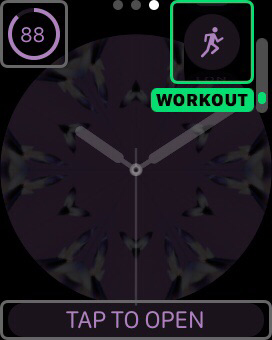
- Tekan mahkota digital sekali lagi untuk keluar dari menu penyesuaian dan kemudian tekan sekali lagi untuk menyelesaikannya.
- Sekarang anda boleh pergi terus ke aplikasi senaman dari wajah jam tangan itu.
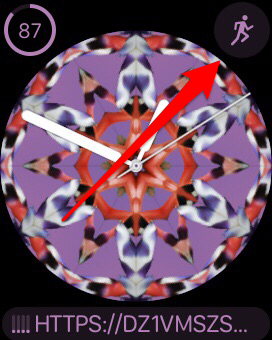
7. Cara menyesuaikan metrik yang ditunjukkan pada muka jam tangan untuk senaman tertentu
Salah satu perkara terbaik mengenai Apple Watch ialah anda boleh menyesuaikan metrik tertentu yang ditunjukkan pada skrin senaman untuk setiap jenis latihan yang biasanya anda lakukan. Jika anda seorang pelari, anda akan mahu menggunakan tip ini supaya anda dapat memanfaatkan irama baru dan metrik pengesanan Pace Apple ditambah di WatchOS 5.
- Buka aplikasi Watch pada iPhone dan pastikan anda berada di tab Watch My. Tatal ke bawah dan ketik senaman.
- Dari sana, pergi ke Pandangan Latihan.
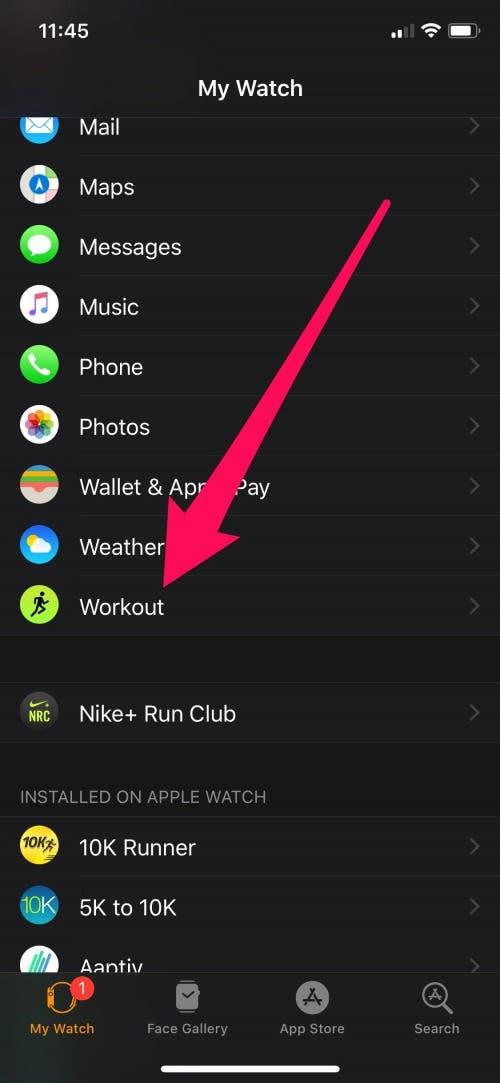
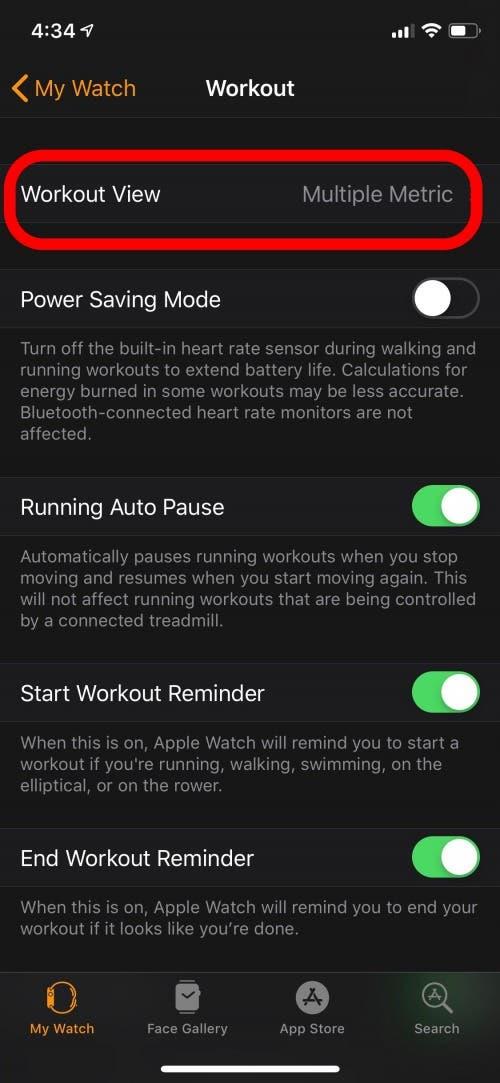
- Di sini, pastikan pelbagai metrik dipilih. Ini akan membolehkan anda melihat lebih daripada satu metrik semasa anda bersenam.
- Seterusnya, pilih jenis latihan yang mana anda menyesuaikan metrik. Dalam contoh ini, saya telah memilih larian luar.
- Sekali di skrin lari luaran, ketik Edit.
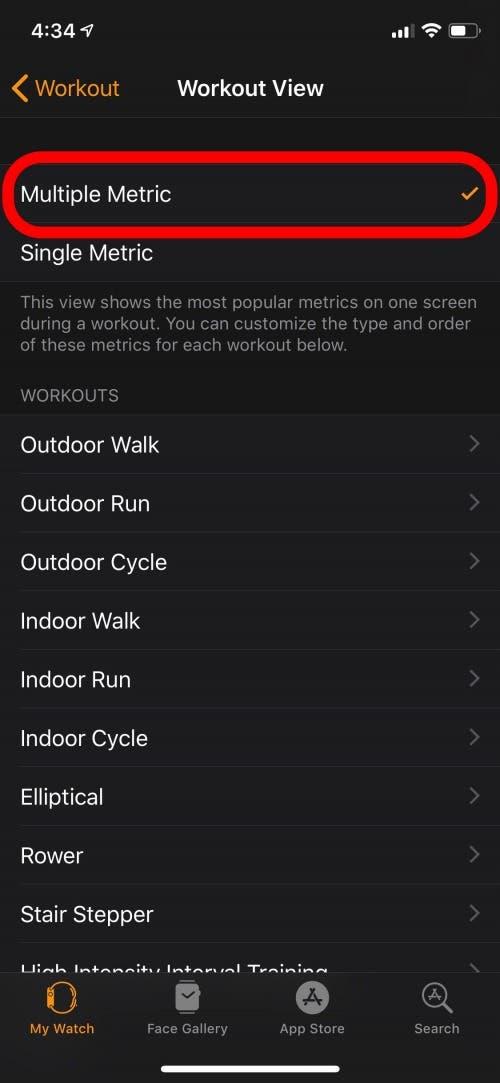
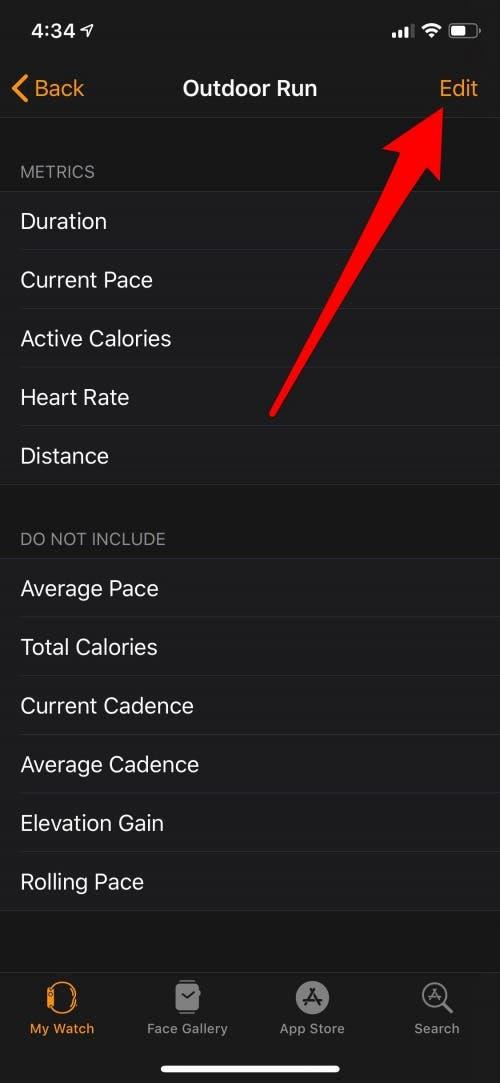
- Tambah metrik dengan mengetuk bulatan hijau di sebelah jenis metrik. Keluarkan metrik dengan mengetuk bulatan merah. Anda boleh memilih sehingga lima metrik. Apabila anda selesai, ketik Selesai.
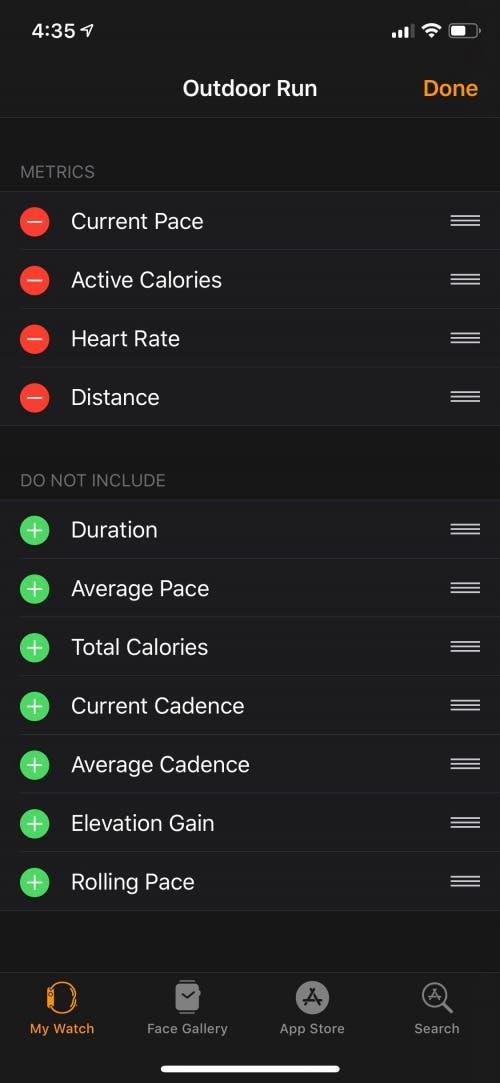
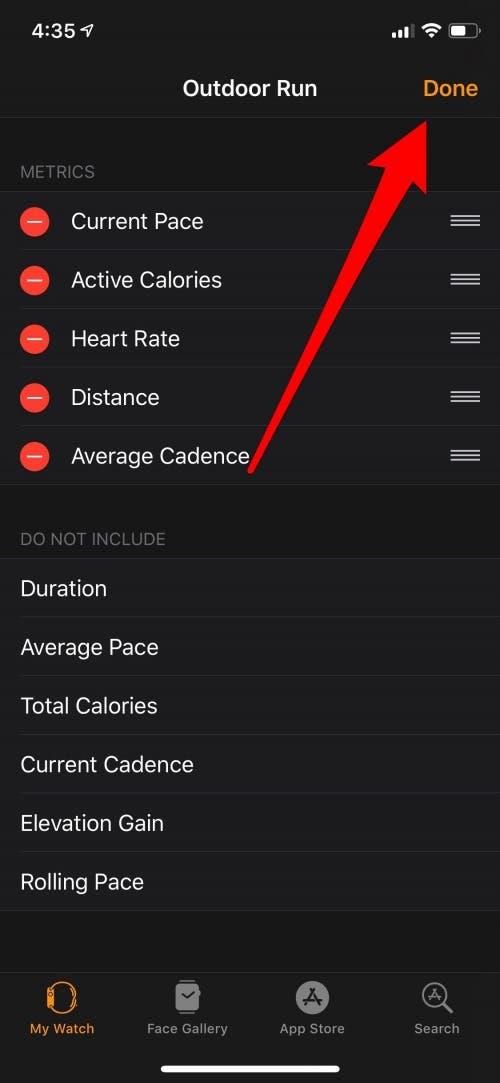
Anda kini akan melihat metrik pilihan anda di skrin jam tangan setiap kali anda menjejaki larian luar.
8. Cara Menambah Peringatan Pace ke Latihan Luar Luar Anda
Di WatchOS 5, Apple menambah banyak ciri baru untuk pelari ke aplikasi senamannya, termasuk peringatan PACE untuk berjalan luaran. Sebaik sahaja anda mengaktifkan peringatan PACE, Apple Watch anda akan memberitahu anda bila -bila masa anda pergi ke atas atau di bawah matlamat anda semasa larian luar anda.
- Apabila anda sudah bersedia untuk memulakan menjejaki larian luar, ketik lebih banyak ikon (tiga titik) ke kanan luaran luaran
- Tatal ke bawah dan ketik Tetapkan Pace Alert.
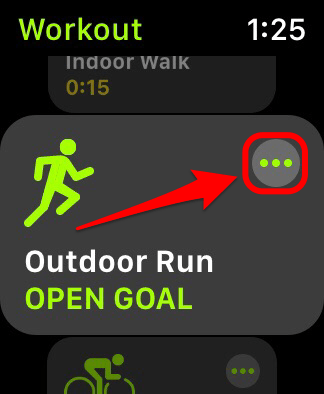
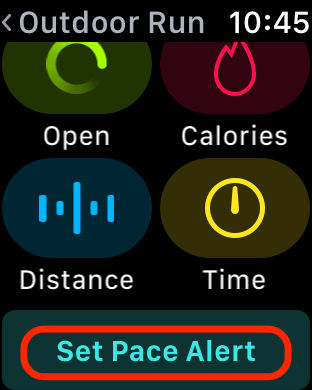
- Hidupkan mahkota digital untuk menetapkan matlamat laju dan kemudian ketuk selesai.
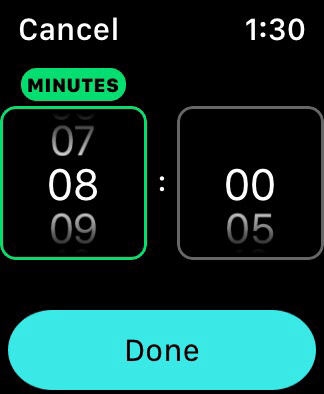
- Di bawah kelajuan matlamat anda, pilih sama ada anda mahu menggunakan kadar purata (kadar satu batu anda rata -rata sepanjang masa yang anda telah berlari) atau rolling laju (kadar satu batu pada masa itu) dan kemudian mula bersenam seperti biasa.
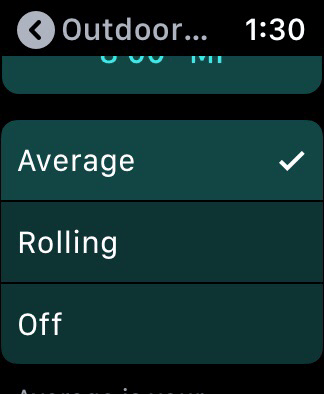
- Sebaik sahaja anda telah membuat peringatan laju, mereka akan tetap sama untuk setiap latihan luaran sehingga anda menukarnya atau mematikannya.
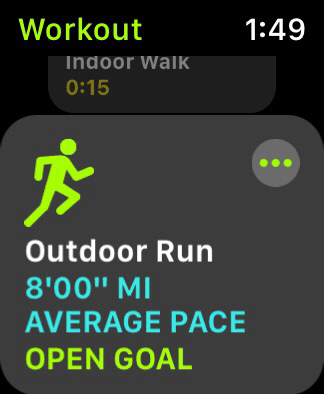
- Anda boleh mengubah kadar yang dipilih pada masa akan datang dengan mengetuk kadar yang telah anda tetapkan dan mengikuti langkah -langkah di atas untuk menetapkan kelajuan matlamat anda.
- Anda boleh menghidupkan peringatan dengan mengetuk di bawah purata dan rolling.
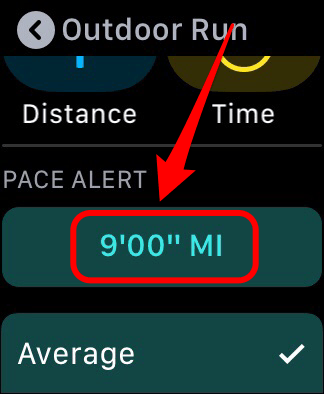
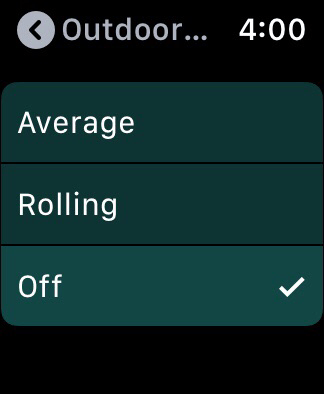
9. Cara mengaktifkan atau melumpuhkan pengesanan senaman automatik
Pernahkah anda mendapat banyak jalan melalui senaman yang luar biasa, hanya untuk menyedari bahawa anda tidak pernah mula menjejakinya? Atau adakah anda pernah melirik jam tangan anda 30 minit selepas senaman anda berakhir dan menyedari bahawa anda terlupa untuk mengakhiri senaman? Nah, itu tidak lagi menjadi masalah terima kasih kepada Watchos 5! Apple Watch kini boleh mengingatkan anda untuk memulakan atau berhenti menjejaki senaman jika ia menganggap anda sedang bersenam atau telah menyelesaikan latihan anda. Anda juga boleh memilih untuk menghidupkan kedua -dua jenis peringatan pada atau mematikan atau untuk menyimpannya dan mematikan yang lain.
Pengesanan senaman disediakan untuk berjalan, berlari, berenang, mendayung, dan menggunakan elips. Anda boleh mengaktifkan atau melumpuhkan ciri ini dari Apple Watch anda.
- Buka aplikasi Tetapan Watch anda dan ketik Umum
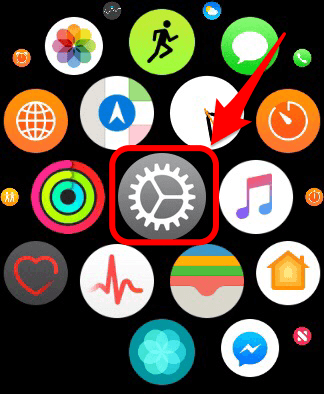
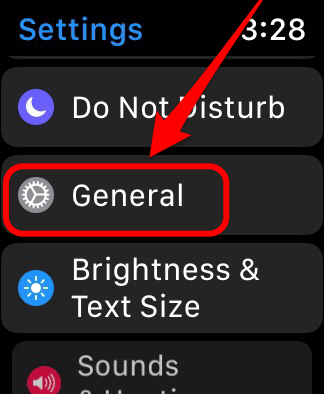
- Tatal ke bawah dan ketik senaman
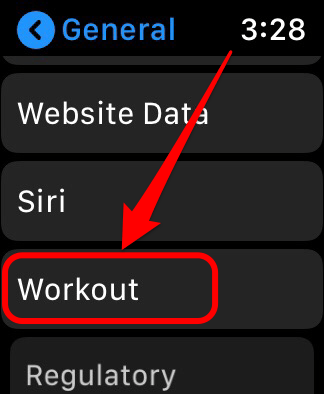
- Di sini anda boleh bertukar -tukar peringatan senaman permulaan dan peringatan senaman mengakhiri atau dimatikan bergantung kepada keutamaan anda.
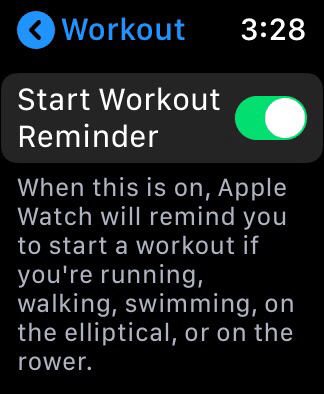
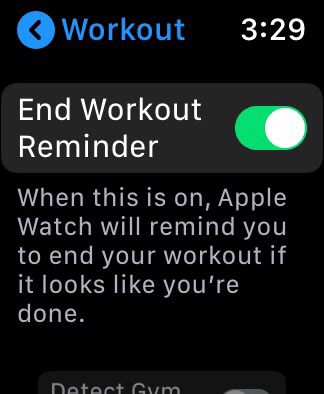
10. Cara menyegerakkan jam tangan anda ke peralatan senaman gim anda
Apabila terdapat peralatan gim yang serasi dalam julat, anda boleh menggunakan Apple Watch Gymkit untuk memindahkan data baik ke dan dari maching elips, mendayung, basikal pegun, atau peralatan lain yang anda gunakan. Sebelum anda boleh menggunakan ciri ini, anda harus mengaktifkan tetapan peralatan gim di aplikasi jam tangan anda pada iPhone anda.
- Buka aplikasi dan pastikan anda berada di tab Watch My.
- Pergi ke senaman dan togol mengesan peralatan gim.
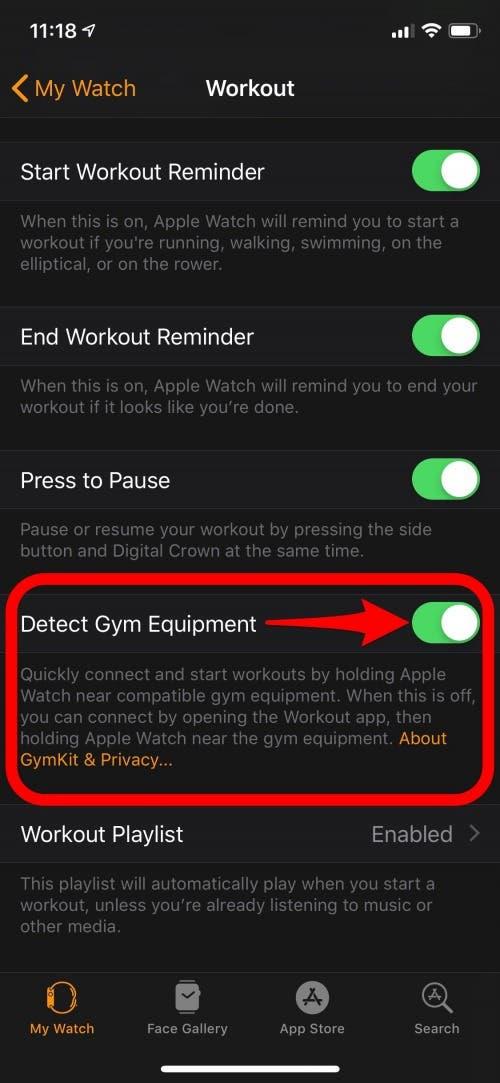
- Di gym, jika mesin senaman bersesuaian, anda akan melihat kata-kata yang menghubungkan dengan Apple Watch dan paparan harus menampilkan pembaca tanpa sentuh. Pegang Apple Watch anda dekat dengan pembaca sehingga pasangan menonton dan mesin.
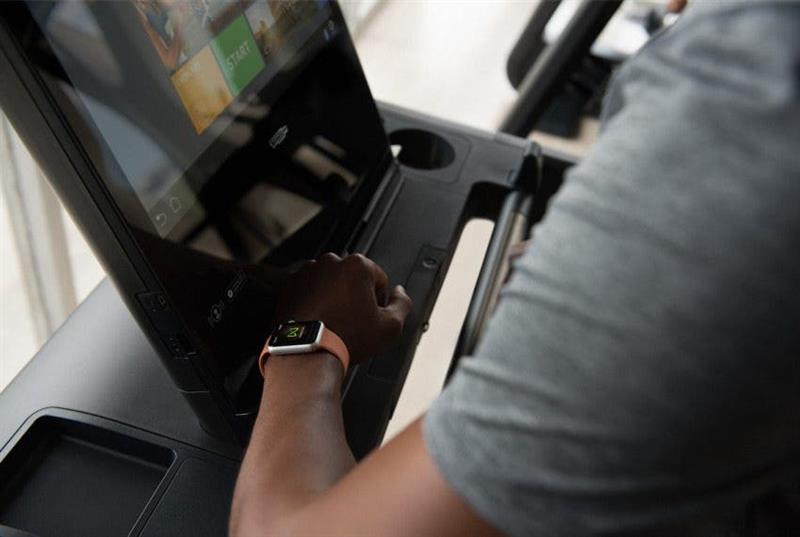 Sumber Foto: Apple
Sumber Foto: Apple
- Mula dan tamatkan senaman anda menggunakan kawalan pada peralatan.
- Selepas anda mengakhiri senaman anda, ia akan muncul dalam aplikasi aktiviti pada Apple Watch dan iPhone anda, sama seperti jika anda telah mengesannya hanya pada Apple Watch anda.
10. Cara berkongsi aktiviti Apple Watch anda dengan orang lain
Akauntabiliti kepada seseorang di samping diri kita boleh menjadi motivator utama dalam mendapatkan kesesuaian. Jika anda mencari cara untuk memasukkan beberapa akauntabiliti luar dalam latihan anda atau hanya ingin menikmati persaingan yang mesra, ikuti proses ini untuk berkongsi aktiviti anda dengan orang lain melalui Apple Watch. Anda hanya boleh berkongsi aktiviti dengan rakan -rakan yang juga mempunyai Apple Watch.
- Buka aplikasi Aktiviti pada iPhone anda dan kemudian pilih Perkongsian.
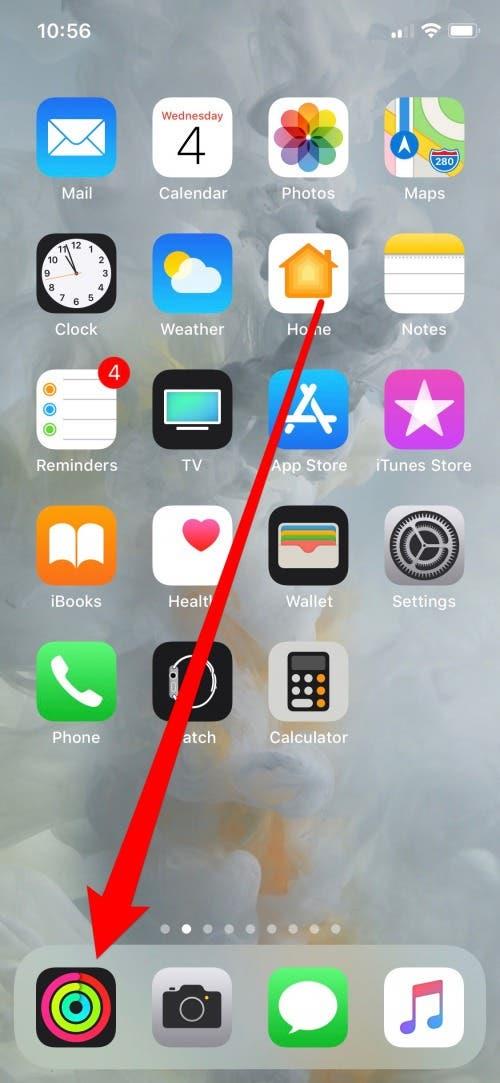
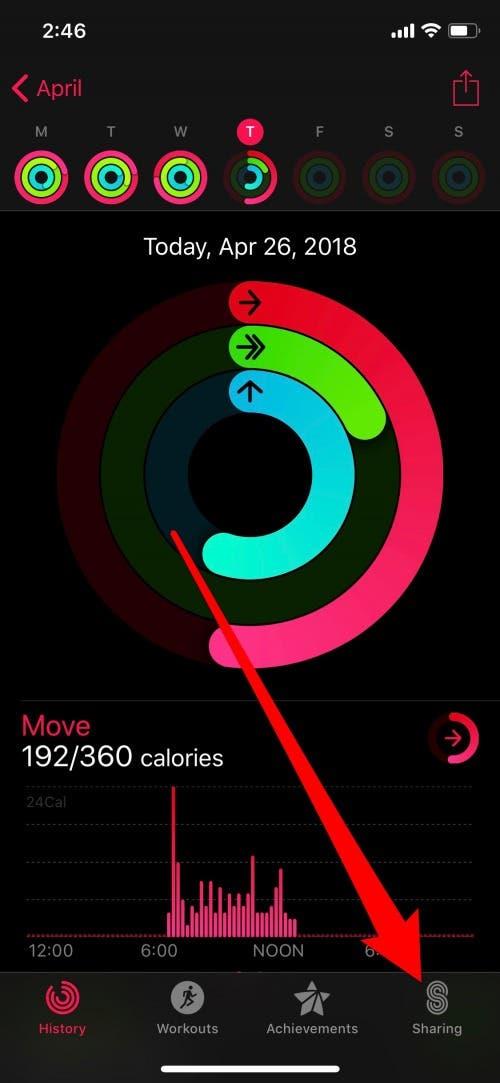
- Ketik +, masukkan nama kenalan di medan ke, dan kemudian ketik Hantar.
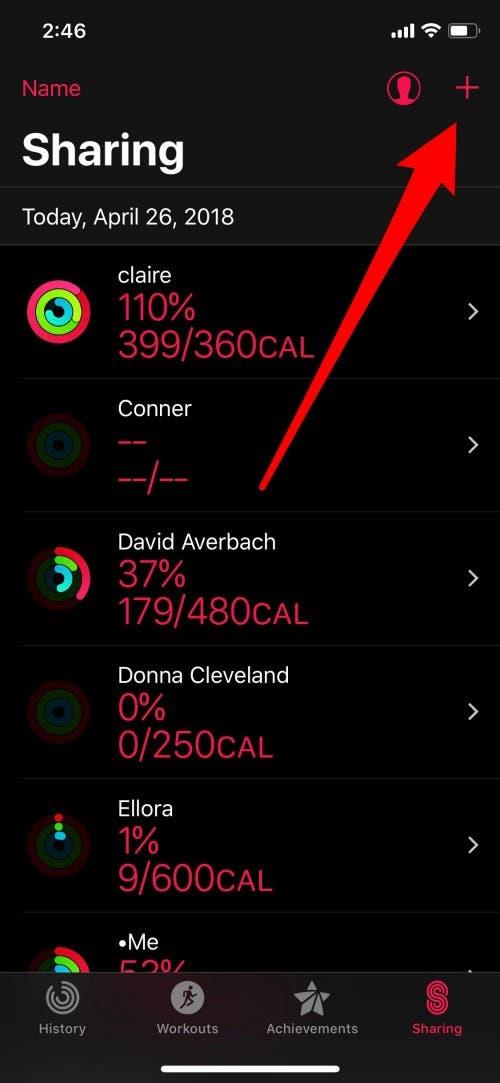
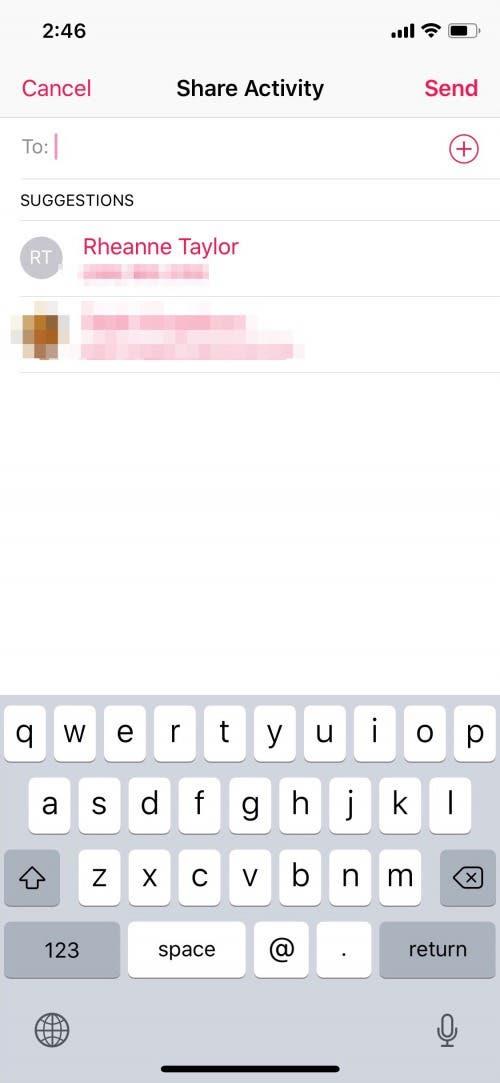
- Sebaik sahaja rakan anda telah menerima jemputan anda untuk berkongsi aktiviti, anda boleh memantau kemajuan masing -masing dan menghantar mesej yang menggalakkan melalui aplikasi aktiviti!
tip pro: Anda juga boleh menggunakan Apple Watch untuk mengesan langkah anda dan anda boleh Lihat langkah-langkah secara langsung pada muka Apple Watch anda !
11. Bagaimana untuk mencabar rakan untuk pertandingan aktiviti 7 hari
Sebaik sahaja anda berkongsi aktiviti anda dengan seseorang, anda boleh mencabar mereka untuk pertandingan aktiviti tujuh hari . Pertandingan adalah satu-satu, tetapi anda boleh mempunyai pelbagai pertandingan pada masa yang sama. Anda boleh memulakan pertandingan dari Apple Watch atau dari aplikasi Aktiviti iPhone.
Untuk memulakan pertandingan pada jam tangan anda:
- Buka aplikasi aktiviti Apple Watch.
- Leret ke kiri untuk melihat senarai orang yang anda kongsi dengan aktiviti dan ketik nama orang yang anda mahu bersaing.
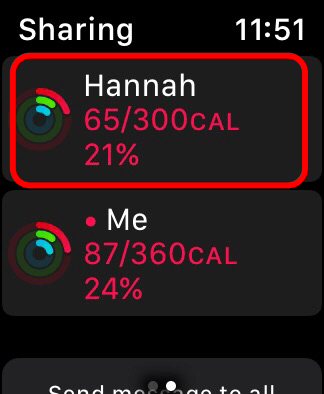
- Tatal ke bawah dan ketik bersaing dan kemudian ketik Jemput [nama orang].
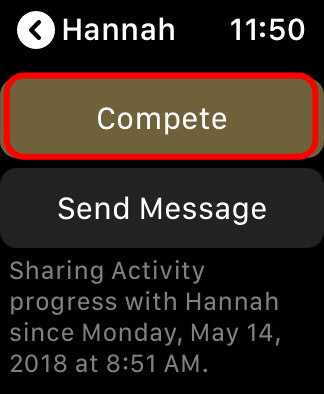
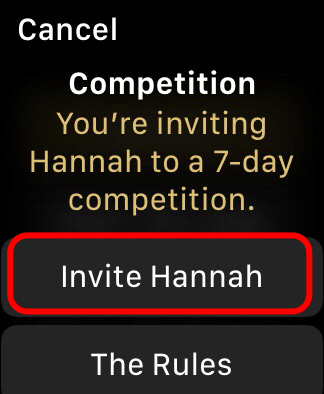
Untuk memulakan pertandingan di iPhone anda:
- Buka aplikasi aktiviti iPhone dan pastikan anda berada di tab Perkongsian.
- Ketik pada nama rakan yang anda ingin mencabar dan ketik bersaing dengan [nama orang].
- Ketik Jemput [nama orang].

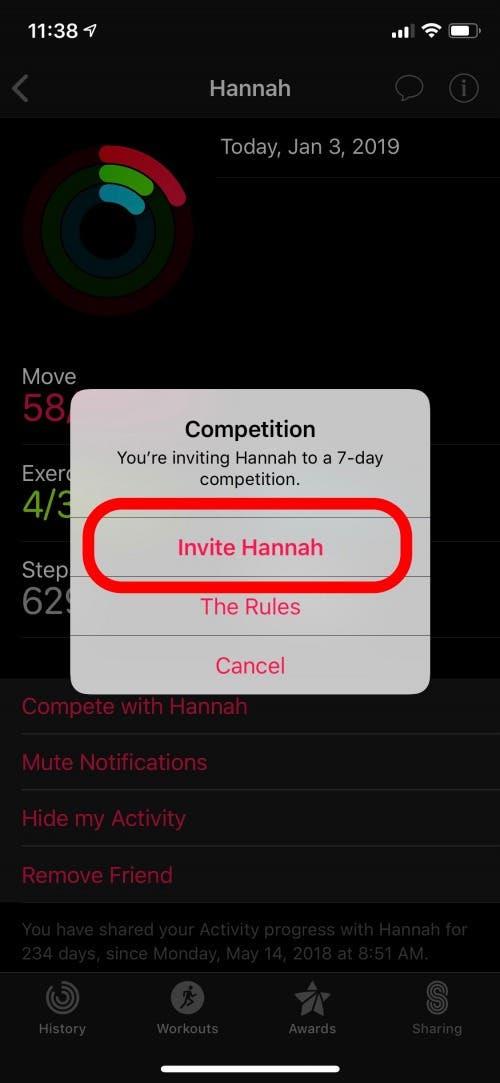
Rakan anda kemudian akan mempunyai 48 jam untuk menerima jemputan anda dan pertandingan akan bermula dua hari selepas itu. Setiap pesaing boleh mendapat sehingga 600 mata sehari untuk menambah cincin aktiviti mereka. Orang yang paling banyak mata pada akhir tujuh hari menang.
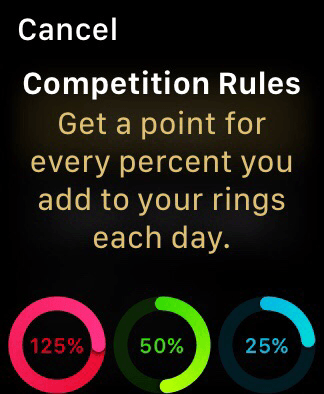
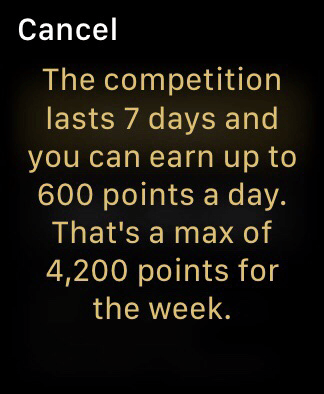
Sekarang anda bersaing! Jangan lupa untuk menyemak petua ini mengenai cara Menang Setiap Pertandingan Apple Watch .
Kuasa latihan anda dengan Apple Music & Podcast
Mendengarkan muzik atau podcast adalah cara terbaik untuk membuat latihan lebih mudah dan lebih berkesan. Bermain audio terus dari Apple Watch anda bermakna anda boleh bekerja tanpa sebahagian besar iPhone anda.
12. Cara menambah muzik ke Apple Watch
Jika anda mempunyai Apple Watch Series 3 atau Serie 4 yang dibolehkan selular, anda boleh menggunakannya untuk menstrimkan muzik tanpa menyegerakkan muzik ke jam tangan. Jika anda ingin mengelakkan menggunakan data selular jam tangan anda atau anda tidak mempunyai Apple Watch dengan keupayaan selular, anda boleh menyegerakkan muzik dari iPhone anda ke Apple Watch anda untuk memainkan muzik dari jam tangan semasa latihan anda. Anda perlu merancang dan menyegerakkan muzik dari iPhone anda apabila Apple Watch anda mengecas.
- Untuk menyegerakkan muzik dari iPhone anda, mula-mula pilih senarai main yang ada atau Senarai main dalam aplikasi muzik di iPhone anda.
- Seterusnya, pastikan iPhone dan Apple Watch anda dipasangkan melalui Bluetooth dan letakkan Apple Watch anda pada pengecasnya.
- Di iPhone anda, buka aplikasi Watch dan di tab Watch saya, ketik muzik> Tambah muzik dan pilih album atau senarai main yang anda mahu disegerakkan.
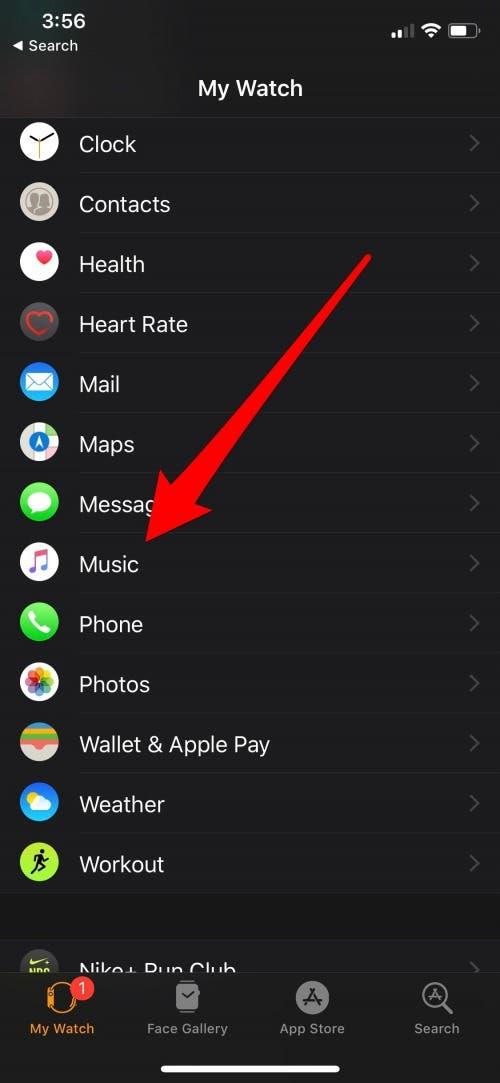
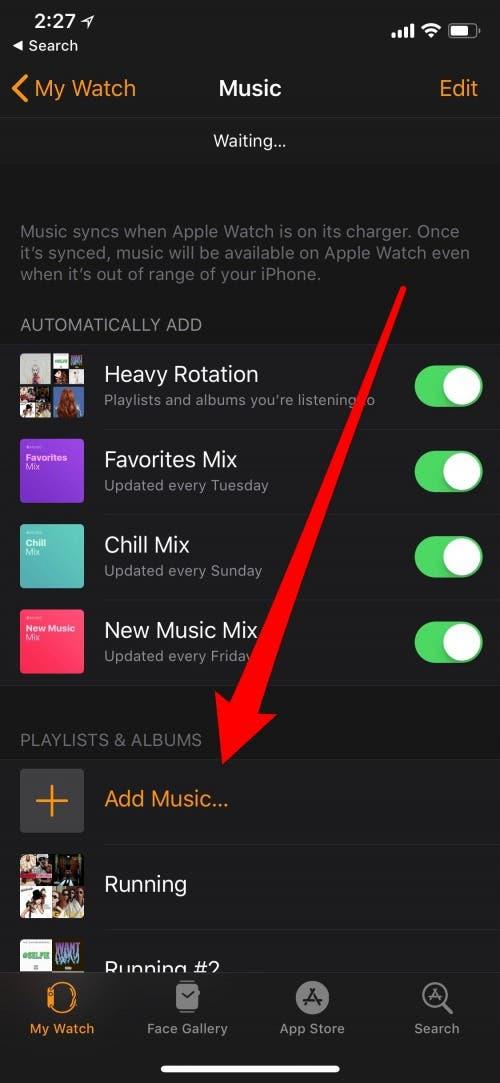
13. Cara menambah podcast ke Apple Watch
Apple akhirnya menambah aplikasi podcast ke Apple Watch di WatchOS 5. Podcast diselaraskan ke Apple Watch dengan cara yang sama muzik diselaraskan; Pilih podcast yang anda mahu menyegerakkan dan mereka akan ditambah ke jam tangan anda kemudian kali seterusnya Apple Watch anda mengecas dan berhampiran iPhone anda.
Untuk memilih podcast mana yang hendak ditambah:
- Buka aplikasi Watch pada iPhone anda, pastikan anda berada di tab Watch My, dan pergi ke podcast.
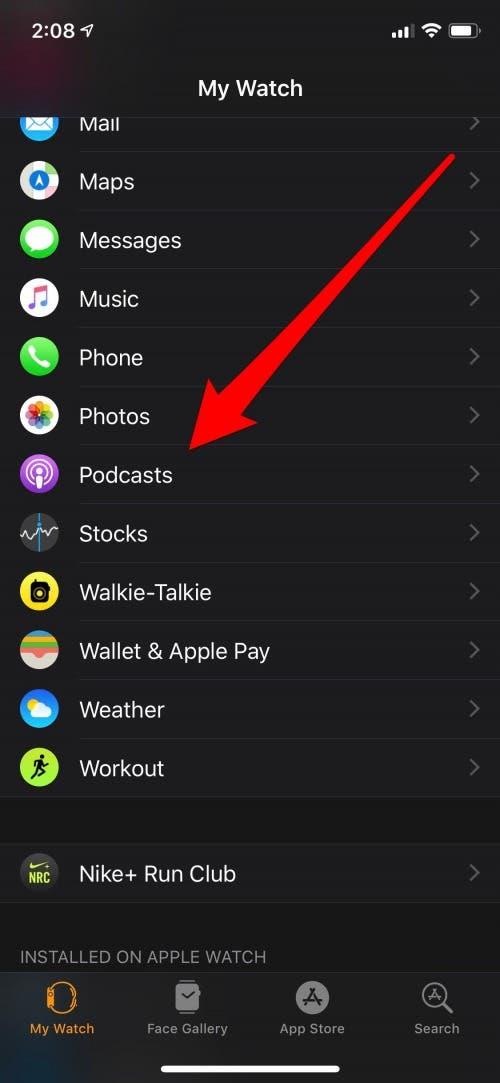
- Di bawah Tambah Episod dari, anda mempunyai dua pilihan:
- Dengar Sekarang: Menambah satu episod dari setiap pertunjukan dalam tab Dengar Sekarang dalam aplikasi podcast iPhone anda.
- Custom: Menambah sehingga tiga episod dari podcast yang telah anda pilih.
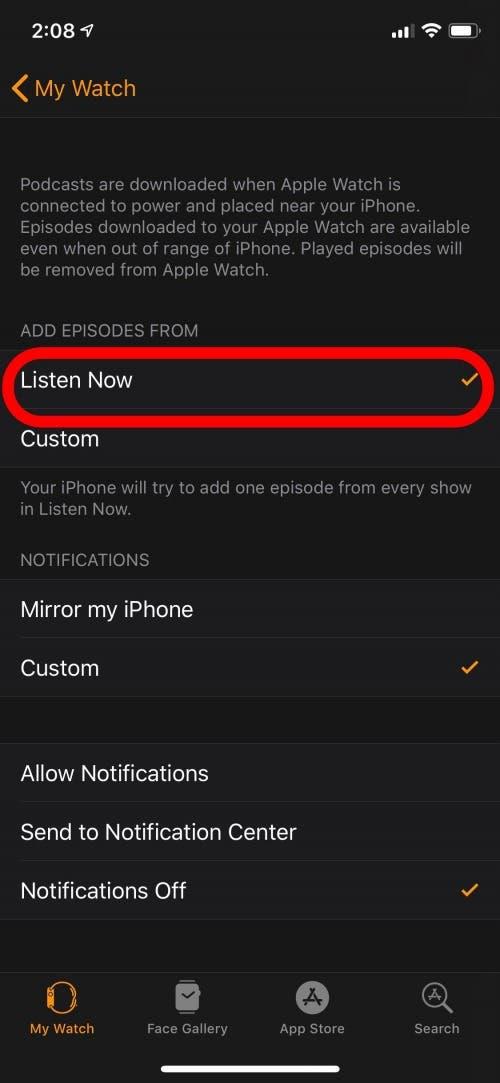
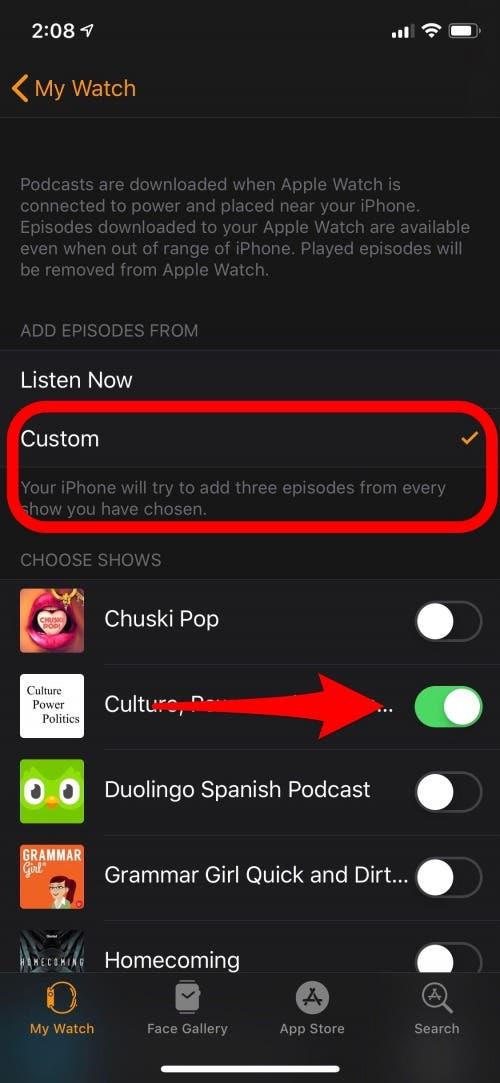
- Apabila anda sudah bersedia untuk mendengar podcast semasa bersenam, pastikan fon kepala anda dipasangkan ke jam tangan anda, buka aplikasi Podcast di Apple Watch, dan pilih pertunjukan untuk mendengar.
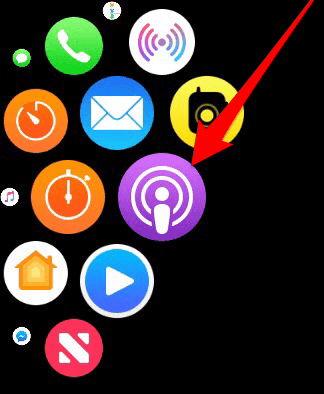
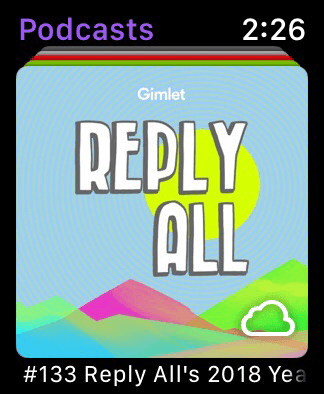
Episod harus auto-delete selepas bermain, tetapi anda perlu memastikan mereka bermain hingga akhir untuk memastikan mereka memadam. Jika tidak, anda boleh memadam episod dari aplikasi podcast anda dan kemudian segerakkan jam tangan dan telefon anda lagi.
14. Cara memasangkan earbuds dengan Apple Watch
Mendengarkan muzik di Apple Watch anda memerlukan memasangkan jam tangan anda dengan fon kepala Bluetooth.
- Pastikan fon kepala anda berada dalam mod penemuan
- Buka aplikasi Tetapan di Apple Watch anda dan ketik Bluetooth
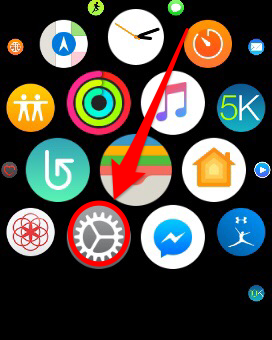
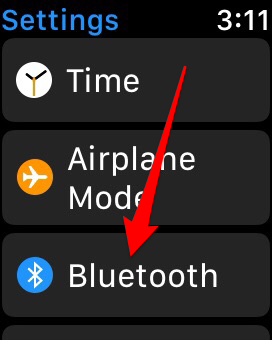
- Ketik pada nama fon kepala yang ingin anda pasangkan. Pada masa akan datang, fon kepala harus bersambung secara automatik ke jam tangan anda apabila mereka dikuasakan dan dalam julat jam tangan anda.
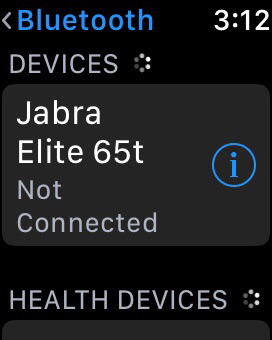
15. Cara menetapkan senarai main untuk autoplay apabila anda memulakan latihan Apple Watch
Seterusnya pada senarai tips Apple Watch kami adalah tentang mendapatkan muzik yang mengalir tanpa usaha tambahan di pihak anda.
- Buka aplikasi Watch pada iPhone anda dan pilih jam tangan saya di bahagian bawah skrin.
- Pergi ke Latihan> Senarai main latihan dan ketik senarai main yang anda mahu autoplay apabila anda memulakan latihan.
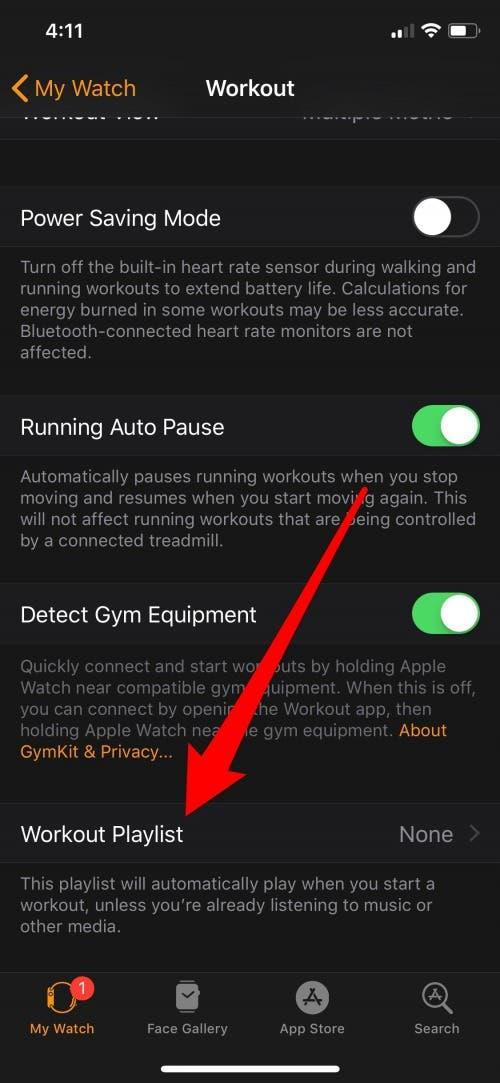
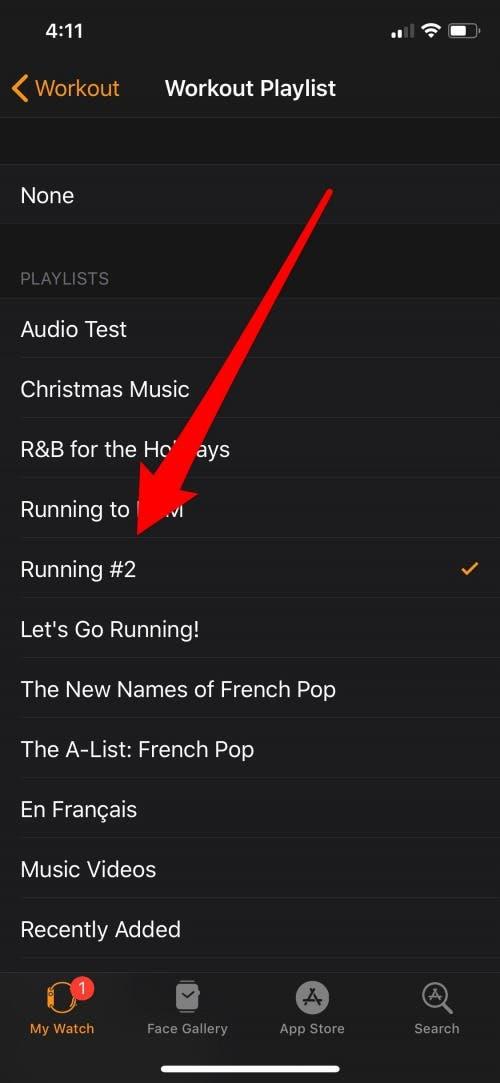
- Sekarang apabila anda memulakan latihan Apple Watch, senarai main ini secara automatik akan mula bermain. Anda perlu memastikan fon kepala Bluetooth anda diselaraskan dengan jam tangan anda terlebih dahulu. Semak artikel kami Cara menambah & mendengar muzik di Apple Watch anda -panduan lengkap untuk mengetahui lebih lanjut mengenai mendengar muzik dengan Apple Watch anda
Tip Pro: Pada masa penulisan ini, tidak mungkin untuk memberikan senarai main yang berbeza kepada jenis latihan yang berbeza. Tetapi anda boleh mendapatkan sekitar ini pada masa -masa anda berada dalam mood untuk sesuatu yang berbeza dengan memulakan senarai main muzik yang berbeza sebelum memulakan senaman anda. Senarai main itu akan terus bermain dan bukannya autoplay yang ditetapkan.
16. Cara mengakses kawalan main balik audio tanpa meninggalkan aplikasi senaman anda
Sebelum WatchOS 4, anda terpaksa meninggalkan aplikasi senaman dan membuka aplikasi muzik untuk mengakses kawalan main balik muzik. Itu tidak semestinya satu pertengahan latihan yang mudah! Nasib baik, kawalan main balik audio kini boleh diakses secara langsung dalam latihan anda.
- Dari skrin latihan utama semasa menjejaki senaman, leret kiri.
- Gunakan kawalan untuk menyesuaikan kelantangan anda atau melangkau lagu dan kemudian leret ke kanan untuk kembali untuk menjejaki senaman anda.
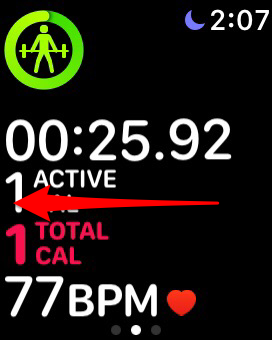
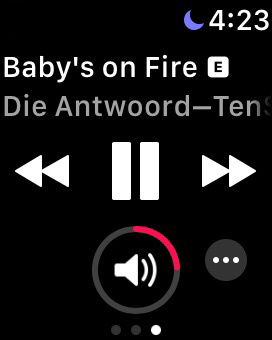
- Satu lagi cara yang cepat dan mudah untuk mengakses kawalan main balik audio semasa menggunakan aplikasi latihan anda adalah menggunakan kawalan pada earbuds anda.
tip pro: /A> untuk melihat bagaimana keadaan anda dari masa ke masa. Anda juga boleh Lihat semua latihan masa lalu anda dalam aplikasi kecergasan pada iPhone anda .
Untuk memaksimumkan pengalaman kecergasan anda dengan Apple Watch, belajar Bagaimana untuk mendapatkan ketepatan kalori yang lebih baik . Untuk pengalaman senaman yang lebih baik, pertimbangkan untuk melanggan Apple Fitness+. Tahun lepas ia memperkenalkan ciri baru Masa untuk berjalan , dan sekarang mereka juga mempunyai masa untuk menjalankan < /a>. Kisah -kisah inspirasi mereka akan membuat anda syarikat berjalan atau berjalan! Jangan lupa untuk mencuci tangan apabila anda pulang ke rumah, Apple Watch mempunyai ciri pencuci tangan untuk itu juga!


